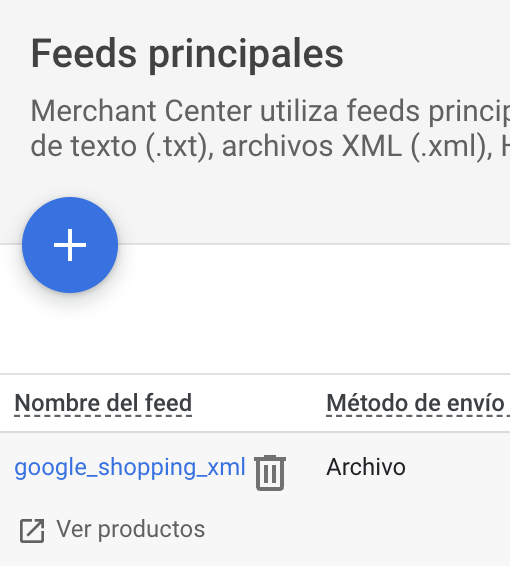Cómo desconectar tu feed de Feedom de Google Merchant Center
Para desconectar tu feed de productos generado por Feedom, sigue este paso a paso.
Si tienes la versión nueva del Merchant center
Paso 1
En tu cuenta de Merchant Center, haz click en la opción de Productos en el panel de navegación izquierdo. Luego clickea en Ver fuentes de datos.
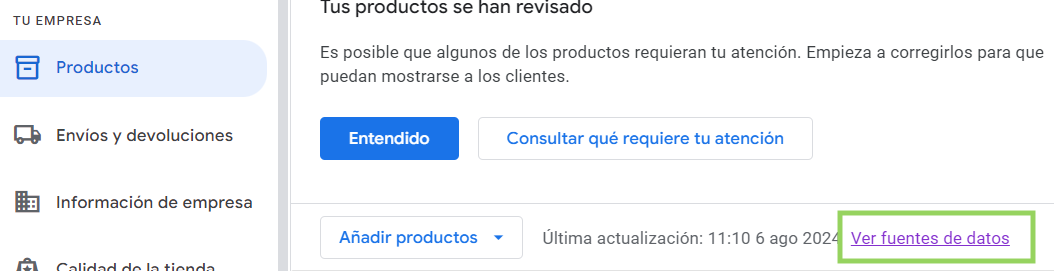
Paso 2
Si cuentas con otro feed que quieres cargar, clickea en Añadir fuente de productos.
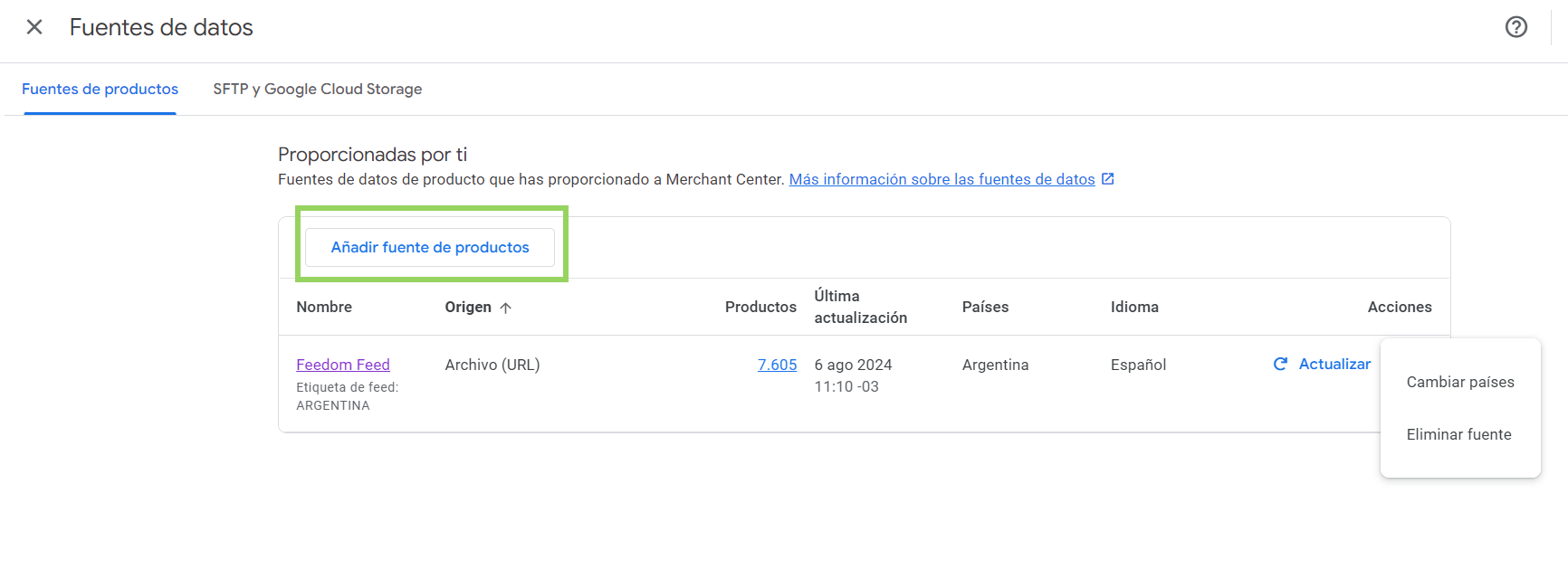
Completa el país de destino, el idioma y para qué utilizarás el feed (anuncios de shopping)
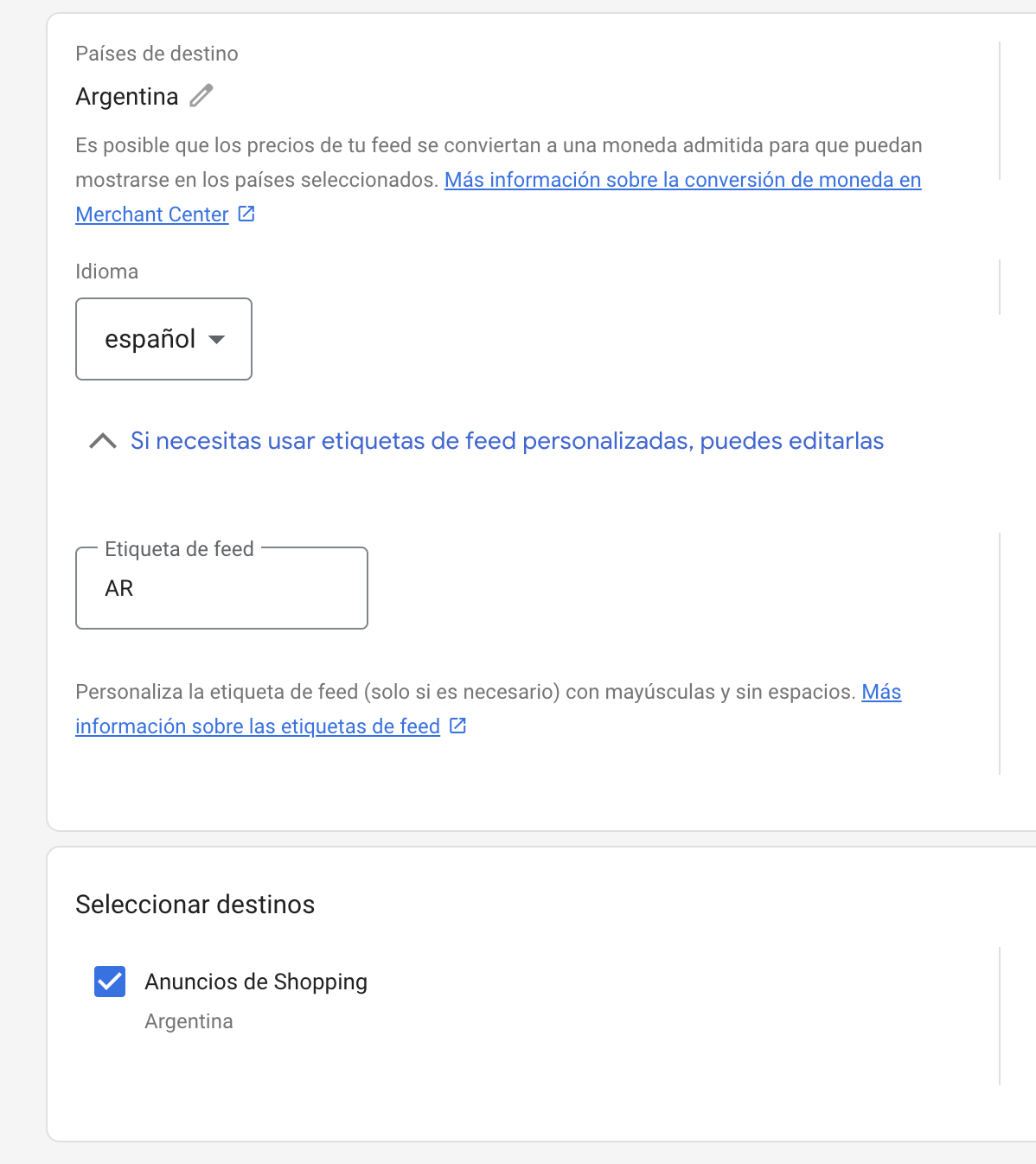
Selecciona el método que quieres utilizar para subir tu nuevo feed, elige un nombre para tu feed y en el paso siguiente del flujo deberás configurar tu nuevo feed con el método seleccionado.
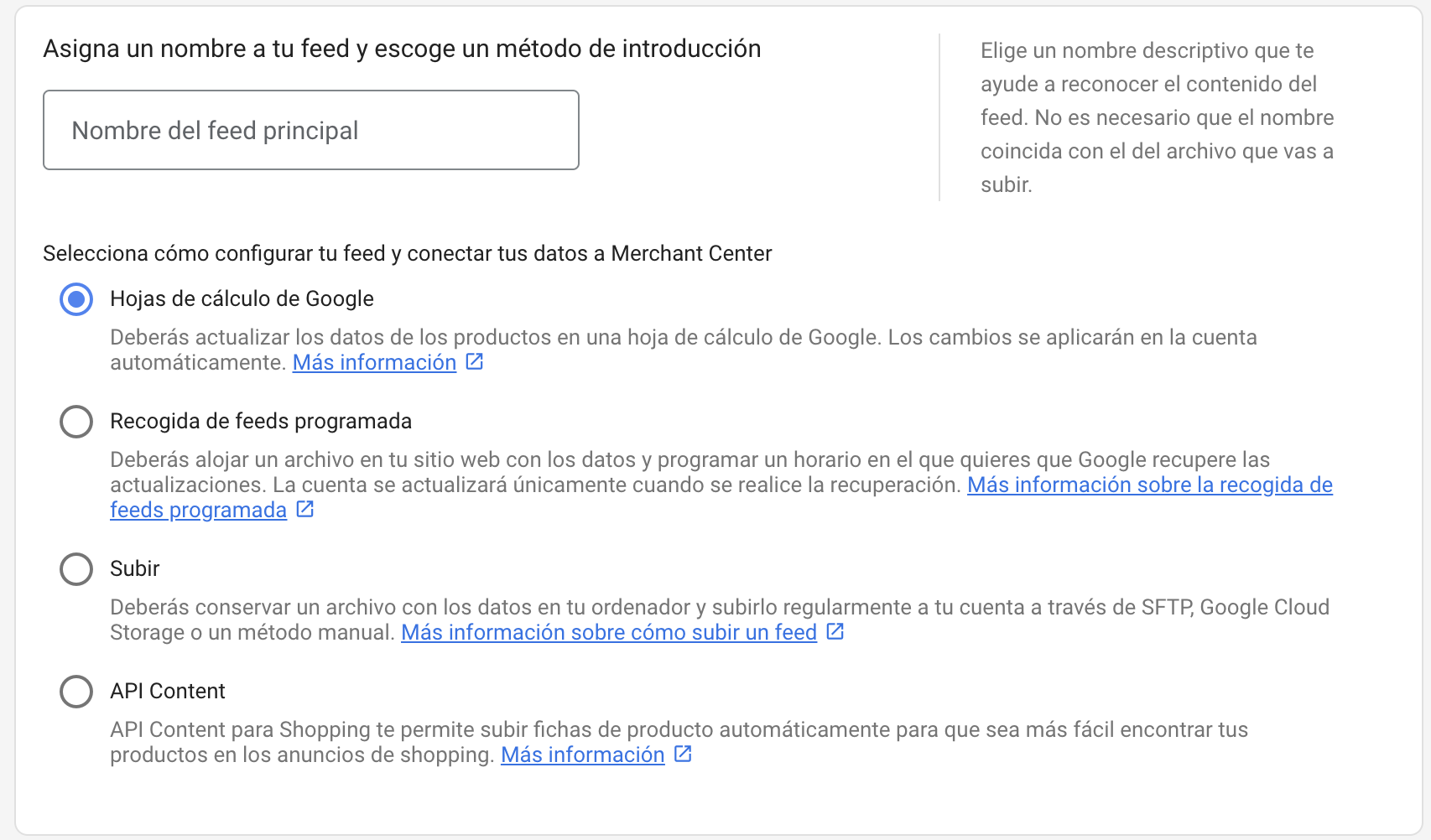
En caso de que cuentes con tu feed en un sheet, te recomendamos utilizar el método de Hoja de cálculo de Google, para el que necesitarás en el siguiente paso del flujo, la URL del sheet.
La carga de tu nuevo feed puede demorar varios minutos. Puedes revisar el estado de cualquier feed en la sección Procesamiento del feed. Aproximadamente 30 minutos después de que termine de procesarse el feed, podrás ver su estado y el de todo el catálogo en la sección Productos.
Paso 3
Una vez tengas configurado el nuevo feed, vuelve a la página de Productos > Ver fuente de datos . Te deberán aparecer dos feeds. En la columna de Acciones del feed generado por Feedom, te aparecerá la opción de Eliminar. Clickéala para para eliminar el feed.
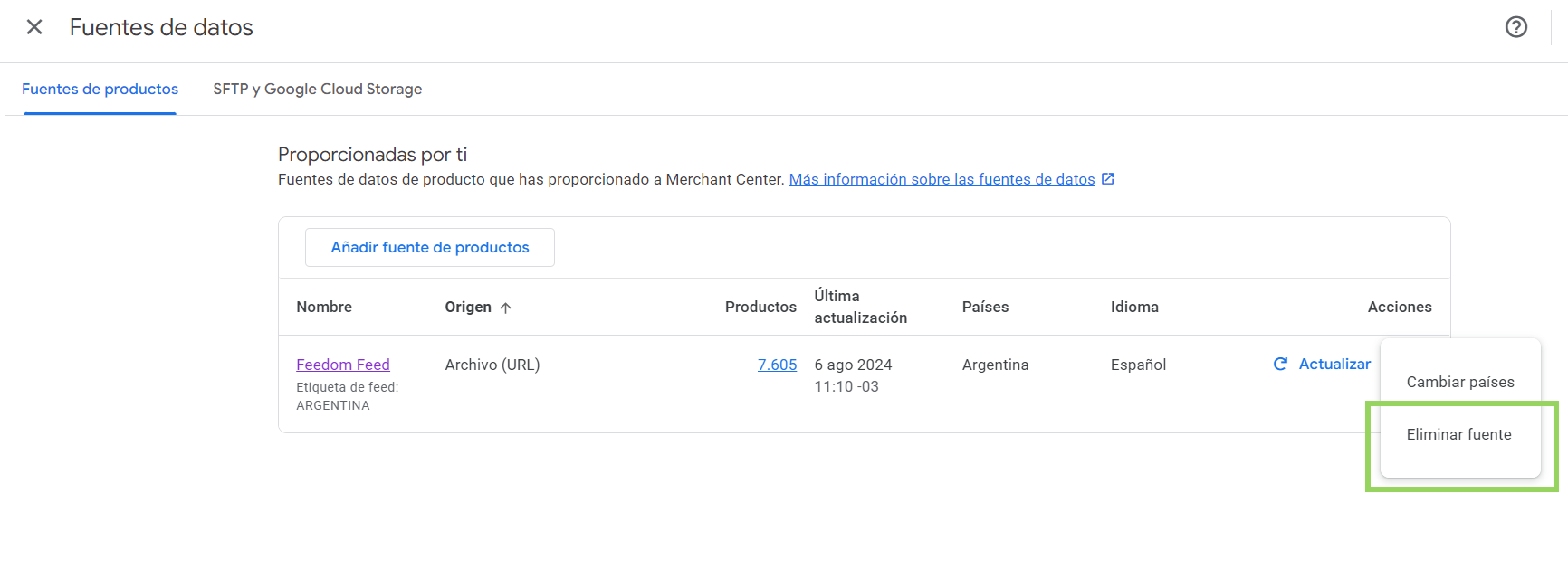
Si tienes la versión anterior del Merchant Center
Paso 1
En tu cuenta de Merchant Center, haz clic en el menú desplegable Productos en el panel de navegación izquierdo. Luego clickea en Feeds.
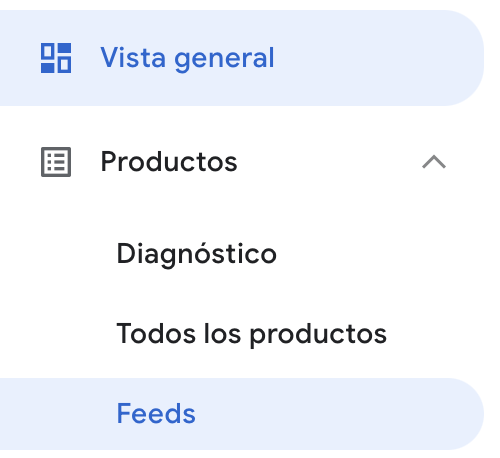
Paso 2
Si cuentas con otro feed que quieres cargar, clickea en el + y añade otro feed principal. Completa el país de destino, el idioma y para qué utilizarás el feed (anuncios de shopping)
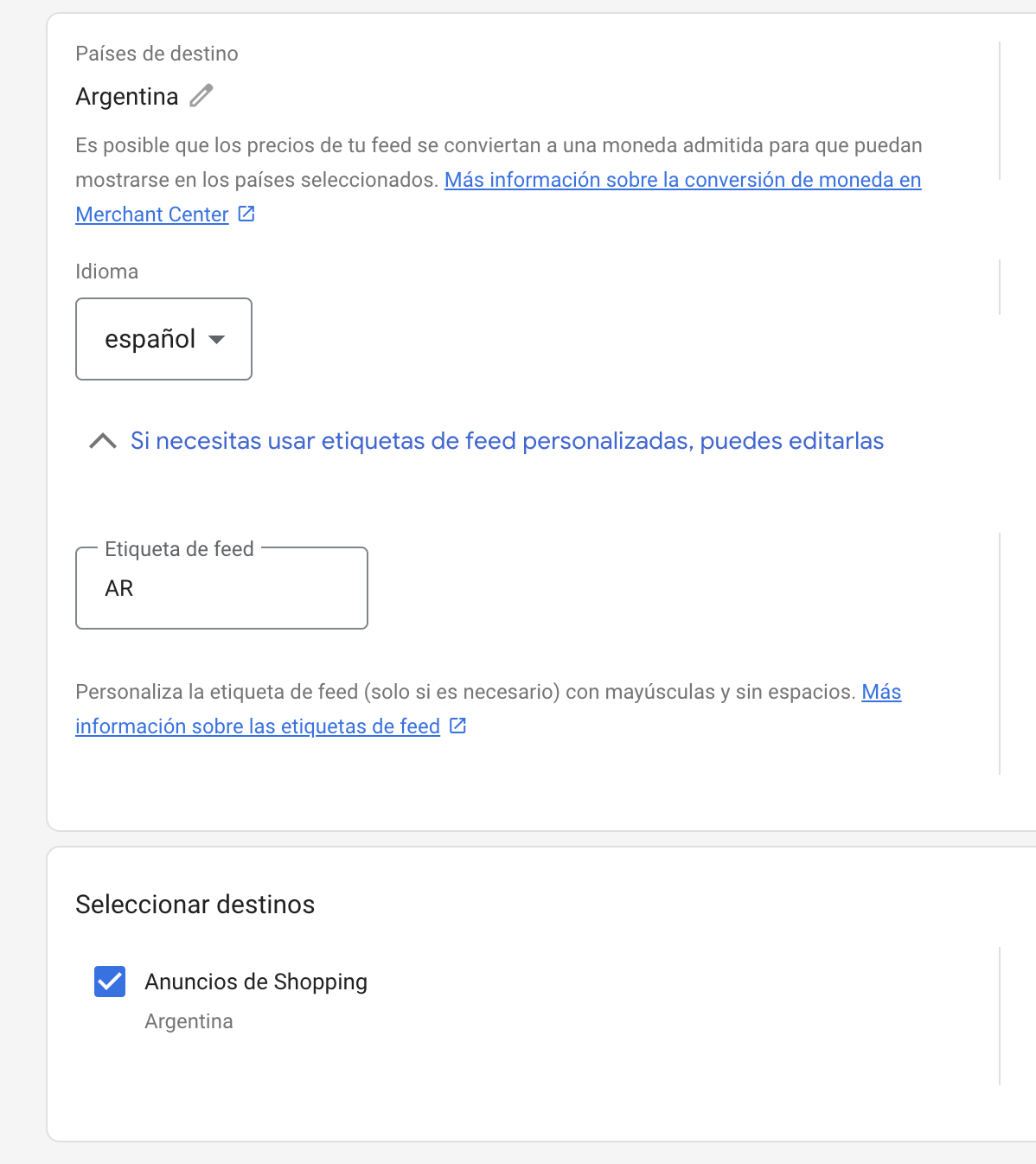
Selecciona el método que quieres utilizar para subir tu nuevo feed, elige un nombre para tu feed y en el paso siguiente del flujo deberás configurar tu nuevo feed con el método seleccionado.
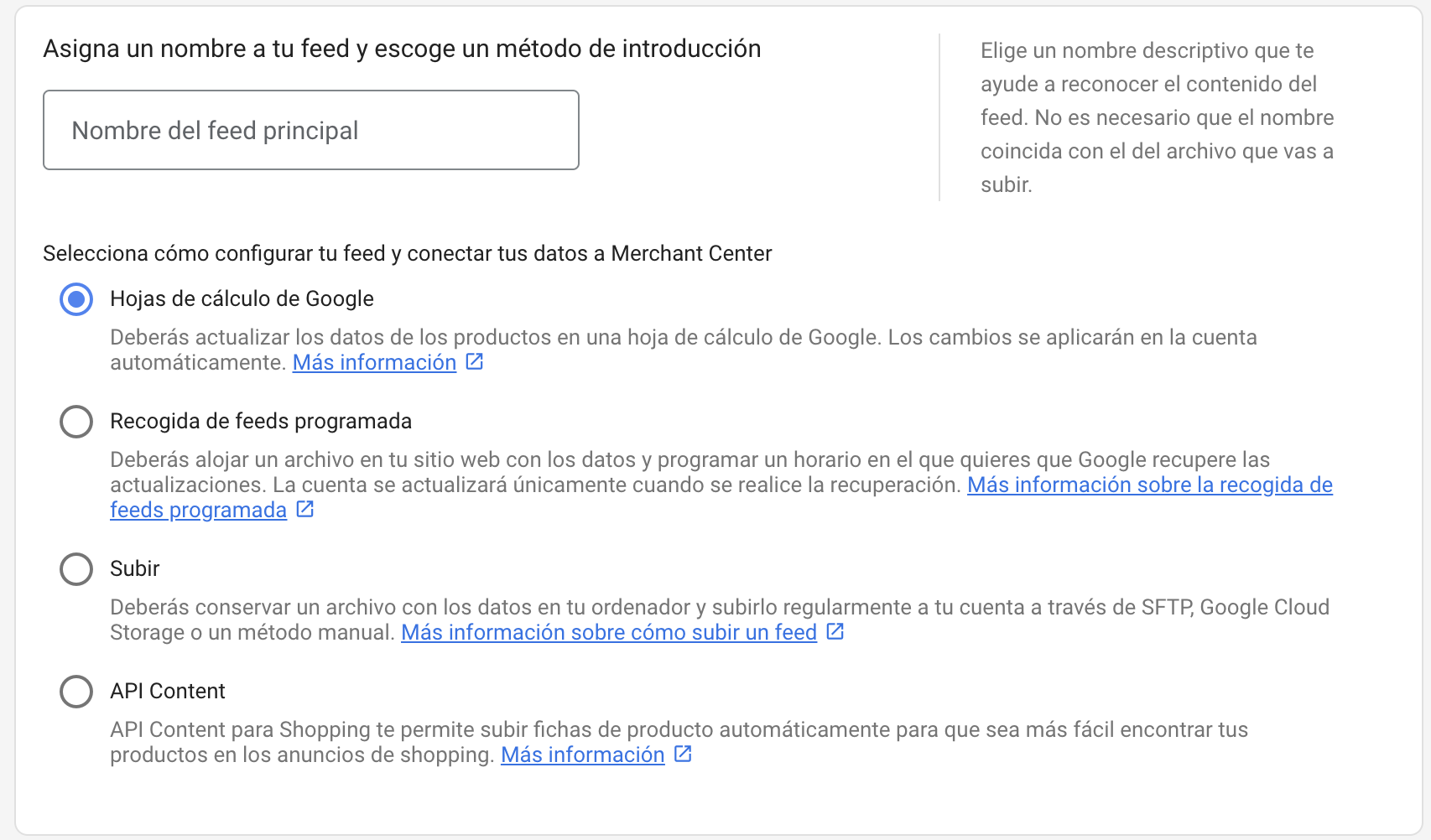
En caso de que cuentes con tu feed en un sheet, te recomendamos utilizar el método de Hoja de cálculo de Google, para el que necesitarás en el siguiente paso del flujo, la URL del sheet.
La carga de tu nuevo feed puede demorar varios minutos. Puedes revisar el estado de cualquier feed en la sección Procesamiento del feed. Aproximadamente 30 minutos después de que termine de procesarse el feed, podrás ver su estado y el de todo el catálogo en la sección Productos de la página Diagnóstico.
Paso 3
Una vez tengas configurado el nuevo feed, vuelve a la página de Productos > Feed y en la sección de Feeds principales te deberán aparecer dos feeds. Parate encima del feed generado por Feedom y te aparecerá un contenedor de basura. Clickealo para poder eliminarlo.